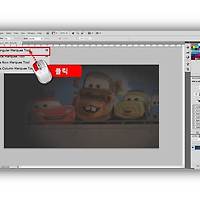[포토샵 배우기] 사진 프라임 만들기-Imsize / Canvas Size
포토샵 작업을 하다보면 이미지 이외의 캔버스 공간이 필요하여 캔버스를 확장해야 할 때가 있습니다.큰 캔버스를 만들어 원래 작업창의 레이어를 가져갈 수도 있겠지만 그러기엔 번거롭습니다. 그래서 오늘은 캔버스의 크기를 조절하여 문자를 입력할 수 있는 사진 프레임을 만들어 보겠습니다.
01.파일을 불러온 후 캔버스의 크기를 아래쪽으로 확장하여 프레임을 만들기 위해 메뉴에서 Image-Canvas Size (Alt + Ctrl + C)를 실행합니다.Canvas Size를 이용하면 특정방향으로 캔버스를 확장하거나 축소할 수 있어 편리합니다. 늘어나는 캔버스는 배경색으로 지정되므로 배경색이 흰색으로 지정되어 있어야 합니다.
02.Canvas Size 대화상자가 표시되면 이미지 아랫부분을 확장하기 위해 Anchor에서 위쪽가운데 방향 단추를 클릭한 다음 Height를 5cm로 설정하고 ok버튼을 클릭합니다. 이미지 아랫방향으로 이미지가 확장됩니다. 배경색이 무슨 색으로 지정되어 있는지에 따라 확장되는 영역의 색상이 결정됩니다.
03.캔버스크기를 양쪽으로 확장하여 프레임을 만들기 위해 메뉴에서 Image -Canvas Size를 실행합니다. Canvas Size대화상자가 표시되면 이미지 아랫부분을 확장하기 위해 Anchor에서 정중앙 단추를 클릭한 다음 Width를 3.2cm로 설정하고 ok버튼을 클릭합니다.
04.이미지의 양쪽 방향으로 캔버스가 확장되어 표시됩니다.
05.캔버스 크기를 다시 위쪽방향 으로 확장하여 프레임을 만들기 위해 메뉴에서 Image -Canvas Size를 실행합니다. Canvas Size대화상자가 표시되면 이미지 윗부분을 확장하기 위해 Anchor에서 아랫쪽 방향 단추를 클릭한 다음 Height를 1.5cm로 설정하고 ok버튼을 클릭합니다.
06.캔버스가 확장되어 사진 프레임 형식의 이미지가 완성됩니다. Tool패널에서 문자 툴을 선택하고 문자가 위치할 부분을 클릭한 다음 문자를 입력하면 재미있는 프레임을 얻을 수 있습니다.
'포토샵 배우기' 카테고리의 다른 글
| [포토샵 배우기] 선택툴 옵션바 알아보기-선택영역 편집하기 (0) | 2015.02.25 |
|---|---|
| [포토샵 배우기] 일정한 모양으로 선택 지정하기-도형/ 선 선택 툴 (0) | 2015.02.24 |
| [포토샵 배우기]캔버스 크기 조절하기 (2) | 2015.02.19 |
| [포토샵 배우기] 이미지 크기와 해상도 변경하기-Image Size (0) | 2015.02.11 |
| [포토샵 배우기]작업환경 인터페이스 변경하기-Workspace (0) | 2015.02.10 |